最新版本的Nuclei Studio整合了QEMU,支持GD32VF103和芯来全系列Core的工程实现仿真调试功能,这里以RVSTAR工程为例。
按照前文的内容新建一个RVSTAR工程,这里以helloworld工程为例,我们新建一个名为helloworld的工程。
右击新建的工程,选择“Debug As -> Debug Configurations“打开调试设置弹窗。如图 11‑1,在弹窗中选择“GDB QEMU Debugging“下带有“qemu“后缀的设置选项。我们工程为“helloworld“,所以此处选择“helloworld_debug_qemu“,选中后点击右下方的“Debug“开始仿真调试。
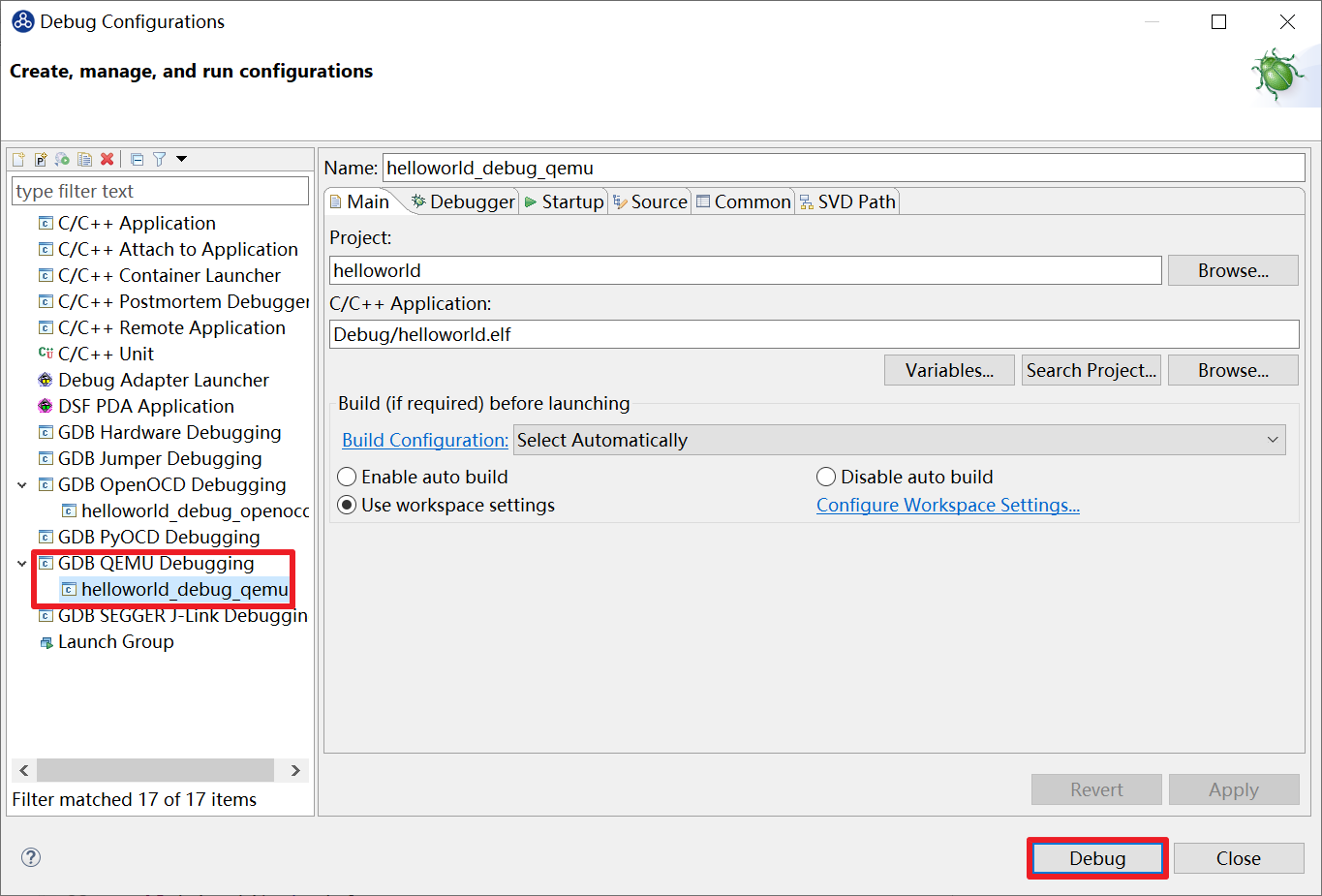
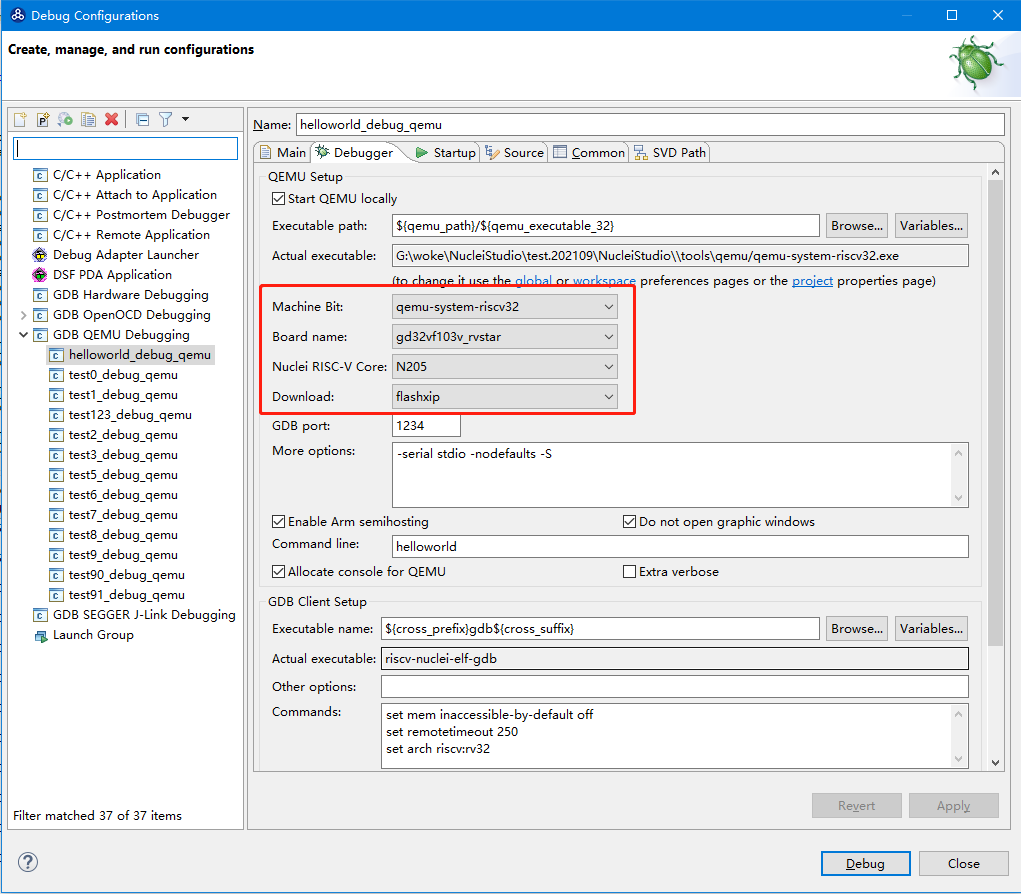
QEMU的详细配置页,新增了Machine Bit、Board name、Nuclei RISC-V Core、Download选项,用户可以在这里对QEMU进行自定义配置。
Machine Bit QEMU可以仿真32位和64位两种设备
Board name 针对不同的Board有不同的外设及配置
Nuclei RISC-V Core QEMU已经支持当前nuclei大多数的处理器型号,并会持续更新,支持更多的最新处理器的型号。下面展示了支持的CPU型号的情况。
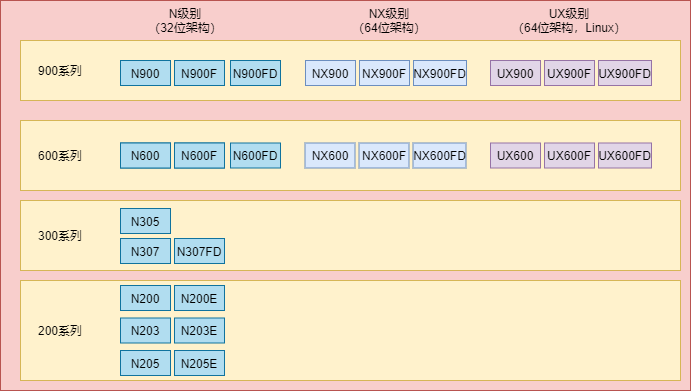
备注:2021.09版的Nuclei Studio对之前版本的Nuclei
Studio创建的工程的qemu部分不兼容
如图
11‑2所示,仿真调试页面与一般的调试页面完全相同,其中,串口打印信息可直接在Console中查看。寄存器可能有部分未实现的会报错,属于正常现象。
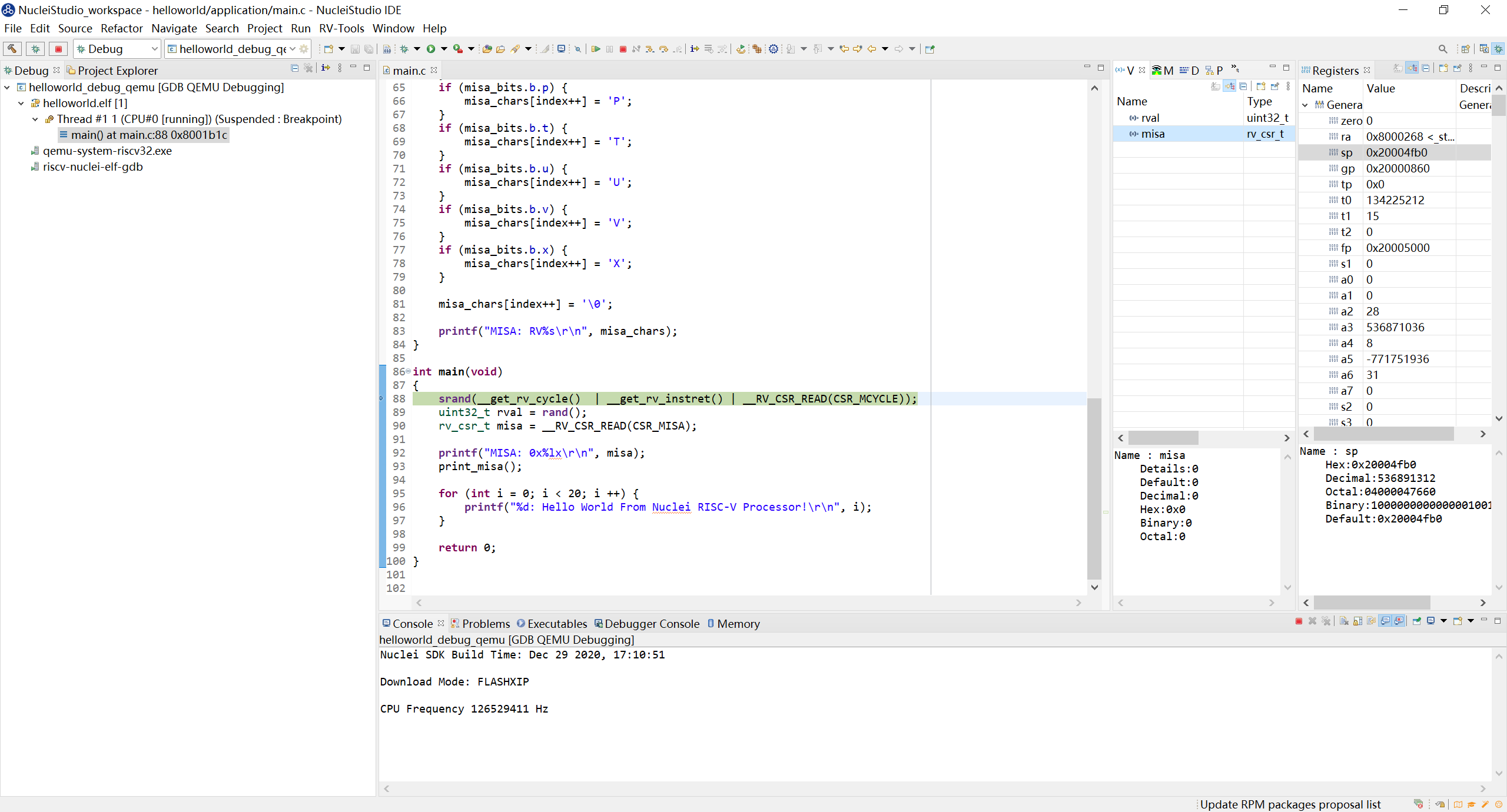
仿真运行流程与仿真调试相类似,右击RVSTAR工程选择“Run As -> Run Configurations“,弹窗中选择“GDB QEMU Debugging“下带有“qemu“后缀的设置选项。选中后点击“Run“,可以在控制台(Console栏)看到运行的打印输出。